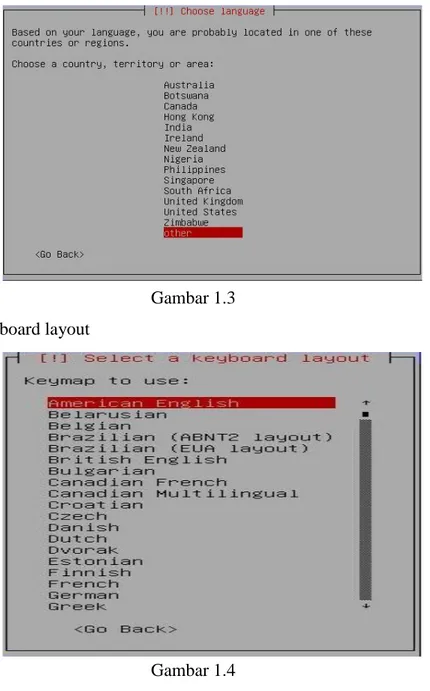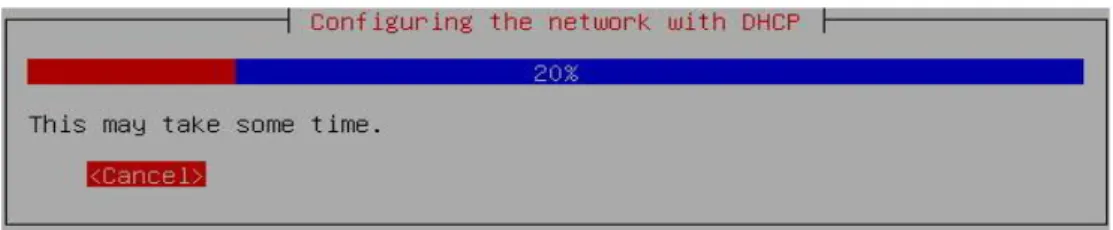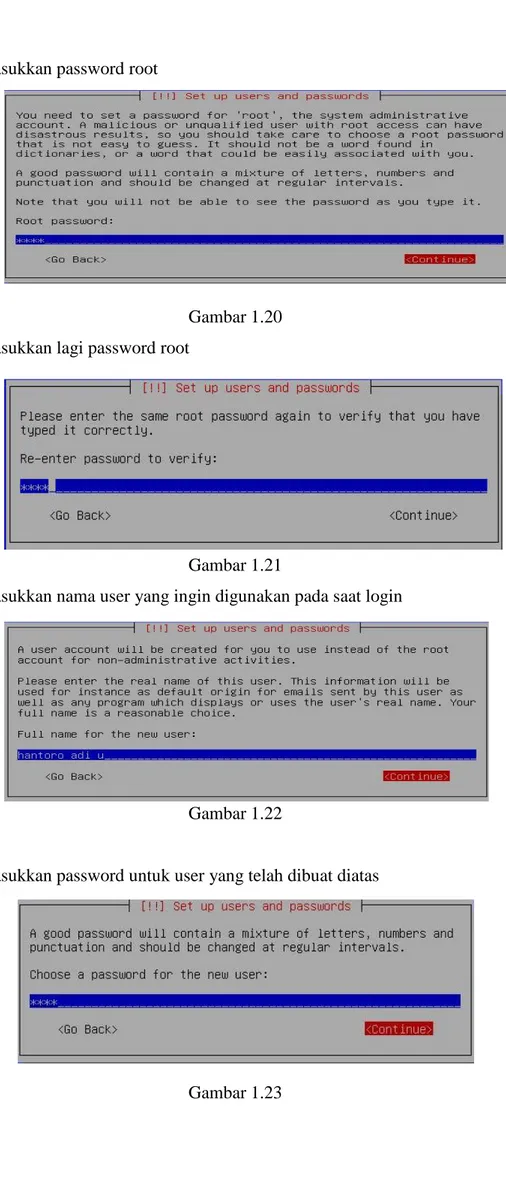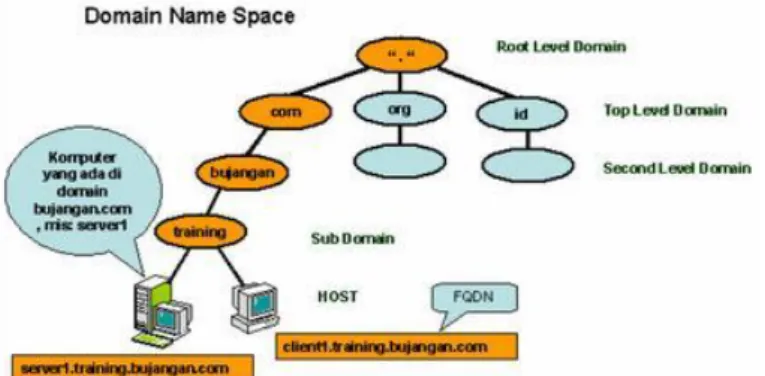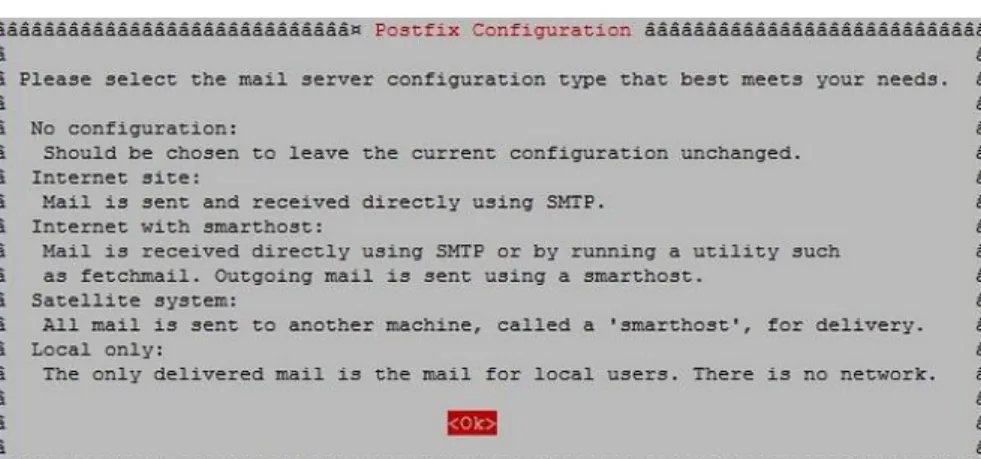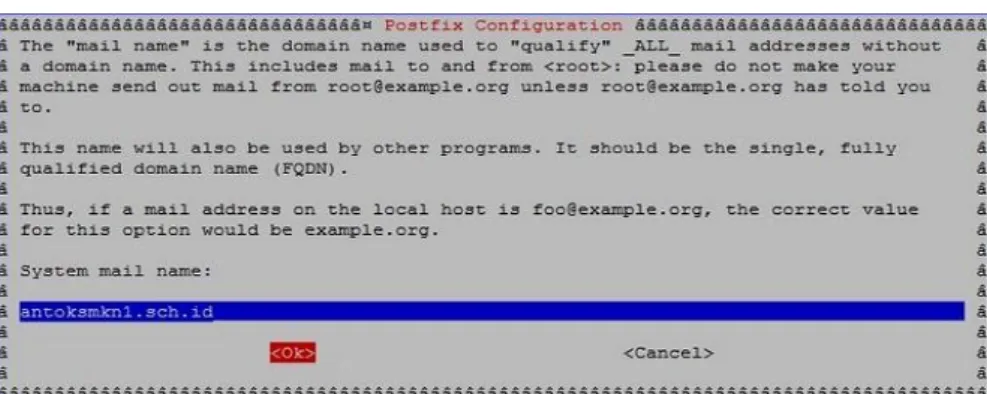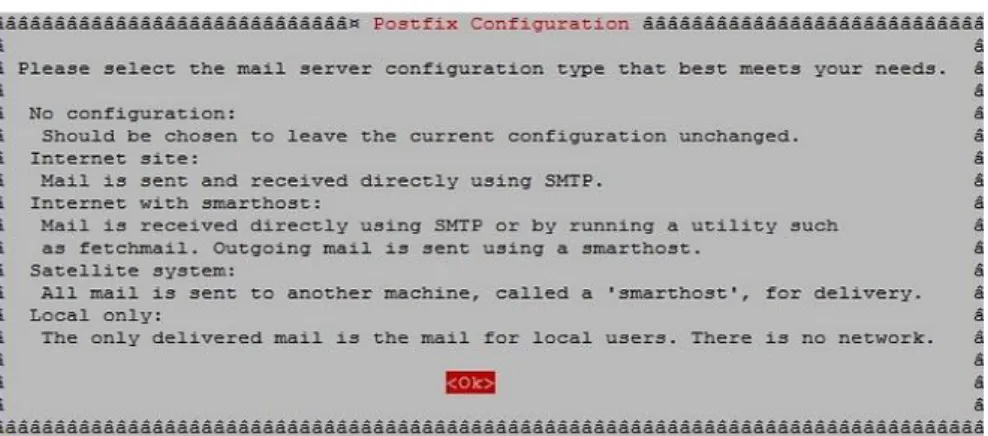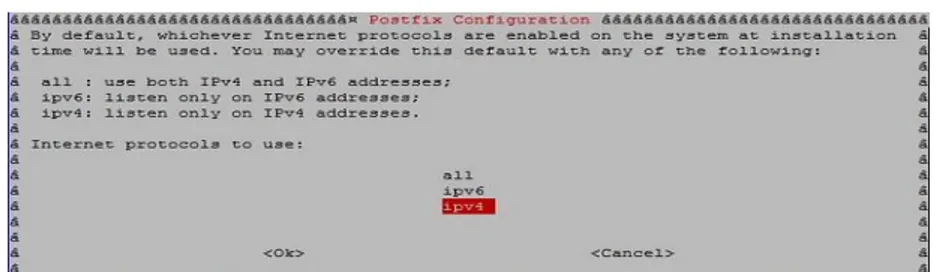BUKU KERJA PRAKTEK SISWA
SYSTEM OPERASI LINUX DEBIAN
NAMA SISWA :...
KELAS : XII- A B C D E
JURUSAN : TKJ
LEMBAGA PENDIDIKAN ISLAM AL-BADRI
SMK AL-BADRI KALISAT
JURUSAN TEKNIK KOMPUTER DAN JARINGAN
Email : [email protected] Website : www.smkalbadri.wordpress.com
I. INSTALASI LINUX DEBIAN LENNY 5.0.7
1.1 Installasi Linux Debian
1. Persiapkan CD/DVD linux Debian, disini penulis menggunakan DVD
2. Masukkan DVD-1 ke dalam CDRom dan setting BIOS komputer untuk Fisrt Boot arahkan ke CD/DVD Rom dan simpan.
3. Tampilan pertama pada saat instalasi linux Debian Lenny, pilih Install untuk instalasi mode text atau juga bisa pilih Graphical Intall untuk instalasi mode GUI.
Gambar 1.1
4. Pilih Bahasa yang ingin digunakan selama proses instalasi
5. Pilih Negara atau Area atau regional, jika memilih other, maka akan disuruh untuk memilih regional yang sesuai dengan yang diinginkan.
Gambar 1.3 6. Pilih keyboard layout
Gambar 1.4
7. Jika didalam komputer ada lebih dari 1 Card Lan, maka bisa dikonfigurasi salah satunya.
8. Setelah dipilih Card Lan yang ingin dikonfigurasi maka system akan membaca system DHCP, seperti tampak pada gambar berikut
Gambar 1.6
9. Jika system tidak menemukan server DHCP maka bisa disetting manual untuk IP Address dan Netmask-nya
Gambar 1.7 10. Isikan IP Address
Gambar 1.8
11. Isikan Netmask
12. Isikan Gateway
Gambar 1.10
13. Isikan Name Server Address (bisa diisi sama dengan IP Address)
Gambar 1.11
14. Isikan Host Name / nama komputer
Gambar 1.12 15. Isikan Domain Name / nama Domain
16. Pilih zona waktu
Gambar 1.14
17. Pilih metode untuk partisi Harddisk, pilihlah manual jika ingin membagi partisi sesuai dengan kebutuhan (bisa digunakan jika ingin dual boot windows dan linux) atau pilih Entire Disk jika ingin menggunakan semua space harddisk kedalam file system linux.
Gambar 1.15
18. Pilih partisi harddisk yang akan diformat/digunakan menjadi file system linux
19. Pilih skema partisi yang diinginkan. Bagi yang pertama kali menggunakan linux maka disarankan untuk memilih All files in one partition.
Gambar 1.17
20. Pilih Finish Partitioning and write changes to disk
Gambar 1.18
21. Pilih Yes to write the changes to disks
22. Masukkan password root
Gambar 1.20 23. Masukkan lagi password root
Gambar 1.21
24. Masukkan nama user yang ingin digunakan pada saat login
Gambar 1.22
25. Masukkan password untuk user yang telah dibuat diatas
26. Masukkan lagi password untuk user (harus sesuai dengan yang pertama)
Gambar 1.24
27. Pilih No untuk scan another CD/DVD
Gambar 1.25
28. Pilih No untuk use a network miror
29. Pilih No untuk participate in the package usage survey
Gambar 1.27
30. Pilih Standart System saja
Gambar 1.28
31. Pilih Yes untuk install Grup boot loader
1.2 Konfigurasi Standart System Debian
Setelah melakukan installasi Linux Debian, kini saatnya melakukan konfigurasi standart. Ada beberapa hal yang harus dikonfigurasi agar kedepan system linux Debian yang telah terinstal dapat berjalan sesuai dengan yang diharapkan.
Mendaftarkan CD/DVD paket installasi debian kedalam system #apt-cdrom add
Perintah diatas ini berfungsi untuk menambahkan CD/DVD paket Debian kedalam source list system debian yang diletakkan didirektori /etc/apt/source.list. Jika kita tidak mendaftarkan CD/DVD kedalam sourcelist maka semua paket yang nantinya akan dibutuhkan akan langsung diambil dari server debian melalui jaringan internet yang telah didaftarkan didalam sourcelist. Jika hal ini terjadi maka anda harus selalu terhubung dengan jaringan internet jika ingin menambahkan paket kedalam system debian.
Setting IP Address
Selain bisa disetting pada awal installasi Linux Debian, IP Address juga bisa disetting ketika sudah login sebagai root. Adapun cara merubah/setting IP Address di Debian dengan membuka file interface yang ada didalam folder /etc/network. Ketikkan perintah dibawah ini :
#mcedit /etc/network/interface
Setting Host Name dan Hosts
Hostname adalah nama komputer yang bisa disetting pada awal instalasi atau sesudah. Untuk merubah nama komputer yang sesuai yang diinginkan maka bisa merubah file hostname yang berada di /etc/hostname
#mcedit /etc/hostname
Untuk merubah isi hosts komputer maka bisa dibuka file hosts yang berada di lokasi /etc/hosts
#mcedit /etc/hosts
Instalasi editor
Pada pembahasan di modul ini, penulis akan menggunakan editor mc, oleh karena itu instal dulu paket mc
II. INSTALASI DAN KONFIGURASI DHCP
(Dynamic Host Configuration Protocol)
2.1 Server DHCP
DHCP adalah sebuah fasilitas yang terdapat pada sebuah server, yang berfungsi untuk membagikan IP Address kepada seluruh anggota jaringan (client) yang terhubung secara otomatis, sehingga dapat mengurangi kompleksitas pengaturan IP Address antar anggota jaringan.
DHCP biasa terdapat di system operasi yang berbasis jaringan seperti Windows Server, Linux/Unix. Dengan adanya DHCP ini administrator jaringan tidak perlu menyeting IP Address disetiap client jaringan, tapi client-lah yang secara otomatis meminta IP kepada server, dan server akan merespon dan memberikan sebuah IP Address sesuai dengan konfigurasi DHCP.
Dalam sebuah LAN DHCP server melakukan alokasi alamat komputer, dan mengirimkan parameter konfigurasi seperti gateway, netmask, DNS dan lain-lain. DHCP mendukung tiga macam mekanisme pemberian alamat komputer. Yaitu :
Alokasi otomatis : alamat komputer tetap untuk setiap komputer Alokasi dinamis : alamat komputer diberikan dengan periode waktu
tertentu oleh DHCP Server
Alokasi manual : Network administrator secara langsung memberikan alamat komputer ke client
2.2 Instalasi dan Konfigurasi DHCP
Berikut ini akan dijelaskan langkah-langkah dalam setting DHCP pada system operasi Linux Debian Lenny :
1. Login sebagai root kedalam Linux
2. untuk pertama kali, install paket dhcp kedalam system linux dengan perintah #apt-get install dhcp3-server
3. agar ketika terjadi kesalahan kita tidak perlu install Linux dari awal, maka lebih baik gandakan/copy semua file penting yang akan di edit.
#cp /etc/dhcp3/dhcpd.conf /etc/dhcp3/dhcpd.conf.bak 4. edit file dhcpd.conf sesuai dengan konfigurasi yang diinginkan
5. simpan hasil editan dan keluar dari aplikasi editor, dan jalankan service dhcp #/etc/init.d/dhcp3-server restart
6. jika tidak ada pesan error, maka konfigurasi DHCP server telah berhasil. Jika masih ada pesan error, maka ulangi dari langkah 4
7. jika file dhcpd.conf yang telah diedit rusak, maka kita bisa copykan file dhcpd.conf.bak yang telah kita ciptakan tadi menjadi dhcpd.conf
2.3 Penjelasan file dhcpd.conf
option domain-name : mendefinisikan nama domain yang digunakan oleh client
option domain-name-servers : mendefinisikan IP Address dari domain yang akan digunakan oleh client
range : jangkauan alamat IP Address yang dialokasikan untuk komputer client
option router : mendefinisikan default gateway untuk router subnet-netmask : mendefinisikan subnet dan netmask untuk
komputer client
option broadcast : mendefinisikan IP Address yang digunakan untuk broadcast (mengirim pesan secara masal)
# ini hanya sekedar komentar…
# option definitions common to all supported networks... option domain-name "smkalbadri.sch.id";
option domain-name-servers 192.168.10.1;
# If this DHCP server is the official DHCP server for the local # network, the authoritative directive should be uncommented. authoritative;
# A slightly different configuration for an internal subnet. subnet 192.168.10.0 netmask 255.255.255.0 { range 192.168.10.2 192.168.10.200;
option domain-name-servers 192.168.10.1;
option domain-name "smkalbadri.sch.id";
option routers 192.168.10.1;
option broadcast-address 192.168.10.255;
default-lease-time 600; max-lease-time 7200;
III. INSTALASI DAN KONFIGURASI DNS
(DOMAIN NAME SERVER)
3.1 Server DNS
Name System (DNS) adalah distribute database system yang digunakan untuk pencarian nama komputer (name resolution) di jaringan yang mengunakan TCP/IP (Transmission Control Protocol/Internet Protocol). DNS biasa digunakan pada aplikasi yang terhubung ke Internet seperti web browser atau e-mail, dimana DNS membantu memetakan host name sebuah komputer ke IP address.
Selain digunakan di Internet, DNS juga dapat di implementasikan ke private network atau intranet dimana DNS memiliki keunggulan seperti:
Mudah, DNS sangat mudah karena user tidak lagi direpotkan untuk mengingat IP address sebuah komputer cukup host name (nama Komputer).
Konsisten, IP address sebuah komputer bisa berubah tapi host name tidak berubah.
Simple, user hanya menggunakan satu nama domain untuk mencari baik di Internet maupun di Intranet.
DNS dapat disamakan fungsinya dengan buku telepon. Dimana setiap komputer di jaringan Internet memiliki host name (nama komputer) dan Internet Protocol (IP) address. Secara umum, setiap client yang akan mengkoneksikan komputer yang satu ke komputer yang lain, akan menggunakan host name. Lalu komputer anda akan menghubungi DNS server untuk mencek host name yang anda minta tersebut berapa IP address-nya. IP address ini yang digunakan untuk mengkoneksikan komputer anda dengan komputer lainnya.
3.2 Sejarah DNS
Sebelum dipergunakannya DNS, jaringan komputer menggunakan HOSTS files yang berisi informasi dari nama komputer dan IP address-nya. Di Internet, file ini dikelola secara terpusat dan di setiap lokasi harus di copy versi terbaru dari HOSTS files, dari sini bisa dibayangkan betapa repotnya jika ada penambahan 1 komputer di jaringan, maka kita harus copy versi terbaru file ini ke setiap lokasi. Dengan makin meluasnya jaringan internet, hal ini makin merepotkan, akhirnya dibuatkan sebuah solusi dimana DNS di desain menggantikan fungsi HOSTS files, dengan kelebihan
unlimited database size, dan performace yang baik. DNS adalah sebuah aplikasi services di Internet yang menerjemahkan sebuah domain name ke IP address. Sebagai contoh, www untuk penggunaan di Internet, lalu diketikan nama domain, misalnya: yahoo.com maka akan di petakan ke sebuah IP misal 202.68.0.134. Jadi DNS dapat di analogikan pada pemakaian buku telepon, dimana orang yang kita kenal berdasarkan nama untuk menghubunginya kita harus memutar nomor telepon di pesawat telepon. Sama persis, host komputer mengirimkan queries berupa nama komputer dan domain name server ke DNS, lalu oleh DNS dipetakan ke IP address.
3.3 Struktur DNS
Root-Level Domain
Domain ditentukan berdasarkan tingkatan kemampuan yang ada di struktur hirarki yang disebut dengan level. Level paling atas di hirarki disebut dengan root domain. Root domain di ekspresikan berdasarkan periode dimana lambang untuk root domain adalah (“.”).
Top-Level Domains
Pada bagian dibawah ini adalah contoh dari top-level domains: Com : Organisasi Komersial
Edu : Institusi pendidikan atau universitas Org : Organisasi non-profit
Net : Networks (backbone Internet) Gov : Organisasi pemerintah non militer Mil : Organisasi pemerintah militer Num : No telpon
Arpa : Reverse DNS
Top-level domains dapat berisi second-level domains dan hosts.
Gambar 3.1 Second-Level-Domains
Second-level domains dapat berisi host dan domain lain, yang disebut dengan subdomain. Untuk contoh: Domain Bujangan, bujangan.com terdapat komputer (host) seperti server1.bujangan.com dan subdomain training.bujangan.com. Subdomain training.bujangan.com juga terdapat komputer (host) seperti client1.training.bujangan.com.
Host-Names
Domain name yang digunakan dengan host name akan menciptakan fully
qualified domain name
(FQDN) untuk setiap komputer. Sebagai contoh, jika terdapat fileserver1.detik.com, dimana fileserver1 adalah host name dan detik.com adalah domain name.
Contoh penggunaan pada penamaan alamat email, misal : [email protected] , maka dapat dijelaskan bahwa :
3.4 Bagaimana DNS Bekerja?
Fungsi dari DNS adalah menerjemahkan nama komputer ke IP address (memetakan). Client DNS disebut dengan resolvers dan DNS server disebut dengan name servers. Resolvers atau client mengirimkan permintaan ke name server berupa queries. Name server akan memproses dengan cara mencek ke local database DNS, menghubungi name server lainnya atau akan mengirimkan message failure jika ternyata permintaan dari client tidak ditemukan. Proses tersebut disebut dengan Forward Lookup Query, yaitu permintaan dari client dengan cara memetakan nama komputer (host) ke IP address.
Gambar 3.2 Resolvers mengirimkan queries ke name server
Name server mencek ke local database, atau menghubungi name server lainnya, jika ditemukan akan diberitahukan ke resolvers jika tidak akan mengirimkan failure message
Resolvers menghubungi host yang dituju dengan menggunakan IP address yang diberikan name server
3.5 Instalasi dan Konfigurasi DNS Server
Berikut ini akan dijelaskan langkah-langkah instalasi dan konfigurasi DNS server di system Debian:
1. install paket DNS server yang bernama bind atau bind9 (bind9 adalah paket bind versi 9)
#apt-get install bind9
2. backup file daemon DNS yang bernama named.conf
#cp /etc/bind/named.conf /etc/bind/named.conf.bak 3. edit dan simpan file named.conf (cukup sesuaikan dengan yg dicetak
tebal )
#mcedit /etc/bind/named.conf
4. copy file db.local dan db.127 sesuai dengan nama file yang ada didalam file named.conf
#cp /etc/bind/db.local /etc/bind/db.zona #cp /etc/bind/db.127 /etc/bind/db.ip include "/etc/bind/named.conf.options";
//edit baris ini, sesuaikan dengan dns yg ingin diciptakan dan file yg //diciptakan, disini dns-nya adl smk2jember.com, nama file = db.zone zone "smkalbadri.sch.id" {
type master;
file "/etc/bind/db.zona"; };
//edit baris ini. Nama file yg diciptakan adl db.ip zone "192.in-addr.arpa" { type master; file "/etc/bind/db.ip"; }; zone "127.in-addr.arpa" { type master; file "/etc/bind/db.127"; }; zone "0.in-addr.arpa" { type master; file "/etc/bind/db.0"; }; zone "255.in-addr.arpa" { type master; file "/etc/bind/db.255"; }; include "/etc/bind/named.conf.local";
5. edit file db.zona (sesuaikan dengan yang dicetak tebal) #mcedit /etc/bind/db.zona
6. edit file db.ip (sesuaikan dengan yang dicetak tebal) #mcedit /etc/bind/db.ip
7. edit file resolv
#mcedit /etc/resolv.conf ; BIND data file for local loopback interface ;
$TTL 604800
@ IN SOA smkalbadri.sch.id. root. smkalbadri.sch.id. ( 2 ; Serial 604800 ; Refresh 86400 ; Retry 2419200 ; Expire 604800 ) ; Negative Cache TTL ; @ IN NS smkalbadri.sch.id. @ IN A 192.168.10.1 @ IN AAAA ::1 www IN A 192.168.10.1 mail IN A 192.168.10.1 ftp IN A 192.168.10.1
; BIND reverse data file for local loopback interface ;
$TTL 604800
@ IN SOA smkalbadri.sch.id. root. smkalbadri.sch.id. ( 1 ; Serial 604800 ; Refresh 86400 ; Retry 2419200 ; Expire 604800 ) ; Negative Cache TTL ; @ IN NS smkalbadri.sch.id. 1.10.168 IN PTR smkalbadri.sch.id. 1.10.168 IN PTR www. smkalbadri.sch.id. 1.10.168 IN PTR mail. smkalbadri.sch.id. 1.10.168 IN PTR ftp. smkalbadri.sch.id. search smkalbadri.sch.id nameserver 192.168.10.1 domain smkalbadri.sch.id
8. restart daemon / service bind, jika tidak ada pesan error maka setting DNS sudah berhasil
#/etc/init.d/bind9 restart
9. cek apakah hasil konfigurasi DNS berjalan dengan normal dan sesuai konfigurasi atau tidak
#nslookup 192.168.10.1
#nslookup smkalbadri.sch.id
VI. INSTALASI DAN KONFIGURASI WEB SERVER
4.1 Server Web
Web server adalah software yang menjadi tulang belakang dari world wide web (www). Web server menunggu permintaan dari client yang menggunakan browser seperti Netscape Navigator, Internet Explorer, Mozilla, Opera dan program browser lainnya. Jika ada permintaan dari browser, maka web server akan memproses permintaan itu kemudian memberikan hasil prosesnya berupa data yang diinginkan kembali ke browser. Data ini mempunyai format yang standar, disebut dengan format SGML (standar general markup language). Data yang berupa format ini kemudian akan ditampilkan oleh browser sesuai dengan kemampuan browser tersebut. Contohnya, bila data yang dikirim berupa gambar, browser yang hanya mampu menampilkan teks (misalnya lynx di Linux) tidak akan mampu menampilkan gambar tersebut, dan jika ada akan menampilkan alternatifnya saja. Web server, untuk berkomunikasi dengan client-nya (web browser) mempunyai protokol sendiri, yaitu HTTP (hypertext transfer protocol).
Dengan protokol ini, komunikasi antar web server dengan client-nya dapat saling dimengerti dan lebih mudah. Seperti telah dijelaskan diatas, format data pada world wide web adalah SGML. Tapi para pengguna internet saat ini lebih banyak menggunakan format HTML (hypertext markup language) karena penggunaannya lebih sederhana dan mudah dipelajari. Kata HyperText mempunyai arti bahwa seorang pengguna internet dengan web browsernya dapat membuka dan membaca dokumen-dokumen yang ada dalam komputernya atau bahkan jauh tempatnya sekalipun.
Hal ini memberikan cita rasa dari suatu proses yang tridimensional, artinya pengguna internet dapat membaca dari satu dokumen ke dokumen yang lain hanya dengan mengklik beberapa bagian dari halaman-halaman dokumen (web) itu. Proses yang dimulai dari permintaan webclient (browser), diterima web server, diproses, dan dikembalikan hasil prosesnya oleh web server ke web client lagi dilakukan secara transparan. Setiap orang dapat dengan mudah mengetahui apa yang terjadi pada tiap-tiap proses. Secara garis besarnya web server hanya memproses semua masukan yang diperolehnya dari web clientnya.
4.2 Apache
Apache merupakan web server yang paling banyak dipergunakan di Internet. Program ini pertama kali didesain untuk sistem operasi lingkungan UNIX. Namun demikian, pada beberapa versi berikutnya Apache mengeluarkan programnya yang dapat dijalankan di Windows NT. Apache mempunyai program pendukung yang cukup banyak. Hal ini memberikan layanan yang cukup lengkap bagi penggunanya. Beberapa dukungan Apache :
a. kontrol akses
Kontrol ini dapat dijalankan berdasarkan nama host atau nomor IP b. CGI (Common Gateway Interface)
Yang paling terkenal untuk digunakan adalah perl (Practical Extraction and Report Language), didukung oleh Apache dengan menempatkannya sebagai modul (mod_perl)
c. PHP (Personal Home Page/PHP Hypertext Processor)
Program dengan metode semacam CGI, yang memproses teks dan bekerja di server Apache mendukung PHP dengan menempatkannya sebagai salah satu modulnya (mod_php). Hal ini membuat kinerja PHP semakin lebih baik. d. SSI (Server Side Includes)
Web server Apache memiliki kelebihan dari beberapa pertimbangan di atas : 1. Apache termasuk kategori freeware
2. Apache mudah diinstalasi jika dibandingkan web server lainnya, seperti NCSA, Microsoft IIS, MiniServ, nginx, lighttpd, Lotus Domino, Zope dan lain-lain.
3. mampu beroperasi pada berbagai platform sistem operasi, seperti windows, linux, macOS dan SUN Solaris.
4. mudah mengatur konfigurasinya, cukup dengan mengkonfigurasi 2-3 file. 5. Mudah dalam menambahkan peripheral lainnya ke dalam platform web
servernya.
Fasilitas atau ciri khas dari web server Apache adalah : 1. dapat dijadikan pengganti bagi NCSA web server
2. Perbaikan terhadap kerusakan dan error pada NCSA 1.3 dan 1.4 3. Apache merespon web client sangat cepat jauh melebihi NCSA 4. Mampu di kompilasi sesuai dengan spesifikasi HTTP yang sekarang
5. Apache menyediakan feature untuk multihomed dan virtual server
6. Kita dapat menetapkan respon error yang akan dikirim web server dengan menggunakan file atau skrip
7. Server apache dapat otomatis berkomunikasi dengan client browsernya untuk menampilkan tampilan terbaik pada client browsernya. Web server Apache secara otomatis menjalankan file index.html, halaman utamanya, untuk ditampilkan secara otomatis pada clientnya
8. Web server Apache mempunyai level-level pengamanan
9. Apache mempunyai komponen dasar terbanyak di antara web server lain 10. Ditinjau dari segi sejarah perkembangan dan prospeknya, Apache web server
mempunyai prospek yang cerah. Apache berasal dari web server NCSA yang kemudian dikembangkan karena NCSA masih mempunyai kekurangan di bidang kompatibilitasnya dengan sistim operasi lain. Sampai saat ini, web server Apache terus dikembangkan oleh tim dari apache.org
11. Performasi dan konsumsi sumber daya dari web server Apache tidak terlalu banyak, hanya sekitar 20 MB untuk file-file dasarnya dan setiap daemonnya hanya memerlukan sekitar 950 KB memory per child
12. Mendukung transaksi yang aman (secure transaction) menggunakan SSL (secure socket layer)
13. Mempunyai dukungan teknis melalui web 14. Mempunyai kompatibilitas platform yang tinggi
15. Mendukung third party berupa modul-modul tambahan
4.3 Instalasi dan Konfigurasi Web Server Apache
Berikut ini akan di jelaskan langkah-langkah dalam proses instalasi dan konfigurasi web server Apache :
1. instal paket apache versi 2 dan script php versi 5 #apt-get install apache2 php5 lynx
2. backup file pendukung apache agar supaya ketika terjadi kesalahan, kita tinggal me-rollback file tersebut
#cp /etc/apache2/apache2.conf /etc/apache2/apache2.conf.bak
#cp default /etc/apache2/sites-enabled/000-default.bak
3. edit file apache2.conf yang berada di direktory /etc/apache2/ dan tambahkan pada baris paling bawah ServerName “smk2jember.com” (sesuaikan dengan DNS anda).
#mcedit /etc/apache2/apache2.conf
4. edit file 000-default yang berada di direktory /etc/apache2/sites-enabled/ dengan mengganti ServerAdmin dan menambahkan ServerName dan ServerAlias.
#mcedit /etc/apache2/sites-enabled/000-default
Kemudian pada bagian bawah cari baris Allow from 127.0.0.0/255.0.0.0 ::1/128 dan ganti menjadi Allow from all.
5. edit file index.html yang terletak di direktory /var/www/ #mcedit /var/www/index.html
6. restart daemon apache2
#/etc/init.d/apache2 restart
# Include of directories ignores editors' and dpkg's backup files, # see README.Debian for details.
# Include generic snippets of statements Include /etc/apache2/conf.d/
# Include the virtual host configurations: Include /etc/apache2/sites-enabled/ ServerName "smkalbadri.sch.id" <VirtualHost *:80> ServerAdmin [email protected] ServerName www.smkalbadri.sch.id ServerAlias smkalbadri.sch.id <Directory "/usr/share/doc/">
Options Indexes MultiViews FollowSymLinks AllowOverride None
Order deny,allow Deny from all Allow from all </Directory>
7. untuk bisa melihat hasil dari konfigurasi web server apache, maka bisa dicoba dengan membuka browser pada komputer client atau bisa juga dilihat dengan menggunakan browser yang berbasis text yaitu lynx (lynx smk2jember.com). #lynx smkalbadri.sch.id
V. INSTALASI DAN KONFIGURASI MAIL SERVER
Surat elektronik atau surat digital atau pos elektronik atau yang sering kita sebut e-mail atau email adalah sarana kirim mengirim surat melalui jalur jaringan komputer (misalnya internet).
Dengan surat biasa umumnya pengirim perlu membayar per kiriman (dengan membeli perangko), tetapi dengan email umumnya biaya yang dikeluarkan adalah biaya untuk membayar sambungan internet. Tapi ada perkecualian misalnya email ke telepon gengam, kadang pembayarannya ditagih per kiriman.
5.1 Sejarah Surat Elektronik
Menurut data dari situs www.royal.pingdom.com, saat ini diperkirakan ada sekitar 1,3 miliar pengguna surat elektronik atau yang lebih populer disebut dengan email di seluruh dunia. Para penggunanya pun bervariasi mulai dari anak sekolahan, mahasiswa, profesor, pembantu rumah tangga, ibu rumah tangga, tukang jualan sayur di pasar, pengusaha, menteri sampai presiden.
Di antara sekian banyak penggunanya, mungkin masih banyak yang belum mengetahui sejak kapan email digunakan dan siapa orang pertama yang menciptakannya. Berikut akan dipaparkan sepintas sejarah awal terciptanya email beserta seluk beluknya.
Semuanya bermula pada tahun 1968 di sebuah perusahaan yang bernama Olt Break and Newman (BBN). Perusahaan ini dikontrak oleh Departemen Pertahanan AS untuk menciptakan sesuatu yang disebut ARPANET, yang kemudian berubah menjadi internet. ARPANET merupakan singkatan dari
Advanced Research Projects Agency Network, dan bertujuan untuk
menciptakan sebuah metode komunikasi antara institusi militer dan pendidikan satu sama lain.
Pada tahun 1971, seorang insinyur bernama Ray Tomlinson ditugaskan dalam proyek yang disebut SNDMSG. Program ini bukan merupakan program baru, karena sebenarnya program tersebut sudah ada selama sekian tahun. Dengan standar masa kini, program tersebut bisa dikatakan lebih dari primitif. Apa
yang dilakukan program tersebut hanyalah memungkinkan pengguna pada mesin yang sama dapat saling mengirim pesan satu sama lain. Pengguna dapat membuat dokumen teks yang kemudian akan dikirimkan ke dalam kotak surat pada mesin yang sama.
Awalnya Ray bereksperimen dengan sebuah program yang bernama SNDMSG yang bisa digunakan untuk meninggalkan pesan pada sebuah komputer, sehingga orang lain yang memakai komputer itu dapat membaca pesan yang ditinggalkan. Lalu ia melanjutkan eksperimennya dengan menggunakan file protocol yang bernama CYPNET sehingga program SNDMSG tadi bisa mengirim pesan ke komputer lain yang berada di dalam jaringan ARPAnet. Itulah awal terciptanya sebuah 'e-mail'. Pesan e-mail yang pertama kali dikirim Ray, dan merupakan e-mail yang pertama di dunia adalah "QWERTYUIOP".
Pada tahun 1972, Ray mengenalkan icon ' @ ' sebagai identitas e-mail untuk memisah user id dan domain sebuah alamat e-mail, yang berarti "at" atau "pada".
Salah satu program email pertama yang terbesar yang dapat digunakan oleh umum adalah Eudora. Email ini pertama kali ditulis pada tahun 1988 oleh Steve Dorner. Pada saat itu ia adalah seorang karyawan di University of Illinois.
Eudora diambil dari nama almarhum Eudora Welty, seorang penulis dari Amerika. Eudora adalah client email pertama yang menyediakan antarmuka grafis. Pada saat pertama muncul email ini bersifat gratis, meskipun kemudian setelah dibeli oleh Qualcomm pada tahun 1994, Eudora menjadi produk professional.
Seperti aplikasi lain dalam web, Eudora adalah raja selama beberapa tahun, kemudian dengan cepat digantikan oleh client email dari Netscape dan Internet Explorer. Kedua client email tersebut menjadi popular tidak hanya karena mereka lebih baik dari Eudora, tapi juga karena mereka disediakan secara cuma-cuma dengan web browser.
5.2 Jenis email
Ada 3 jenis layanan email, yaitu : POP mail, mail Forwarding dan E-mail berbasis web, masing-masing memiliki kelebihan dan kekurangan.
POP (Post Office Protocol)
E-mail jenis ini sama dengan email yang anda terima dari ISP anda, Kelebihan
Kemampuan untuk dibaca secara offline (tidak perlu connect ke internet) untuk mengecek email, anda perlu connect ke server POP mail anda, lalu mendownload seluruh email yang ada, setelah itu anda bisa memutuskan hubungan dengan internet dan membaca email.
Kekurangan
Anda tidak dapat mengecek email disembaran tempat
Web base mail (Imap = Internet Message Access Protocol)
Email jenis ini merupakan email yang ditawarkan oleh berbagai situs/web
Kelebihan
Anda bisa mengecek email dari mana saja Kekurangan
Untuk mengecek email, anda harus terhubung dengan internet Email Forwarding
Kelebihan
Anda dapat menyembunyikan alamat email sesungguhnya, selain itu tidak perlu memberi tahu email anda yang baru.
5.3 Metode Pengiriman
Untuk mengirim surat elektronik kita memerlukan suatu program mail-client. Surat elektronik yang kita kirim akan melalui beberapa poin sebelum sampai di tujuan. Untuk lebih jelasnya lihat diagram dibawah. Contoh yang dipakai adalah layanan SMTP dan POP3.
Gambar 5.1
Saya menulis email → e-mail client (di komputer saya) → SMTP server penyedia e-mail saya → Internet → POP3 server penyedia e-mail penerima → e-mail client (di komputer si penerima) → surat dibaca si penerima
Terlihat surat elektronik yang terkirim hanya melalui 5 poin (selain komputer pengirim dan penerima). Sebenarnya lebih dari itu sebab setelah surat elektronik meninggalkan POP3 Server maka itu akan melalui banyak server-server lainnya. Tidak tertutup kemungkinan surat elektronik yang kita kirim disadap orang lain. Maka dari itu bila surat elektronik yang kita kirim mengandung isi yang sensitif sebaiknya kita melakukan tindakan pencegahan, dengan mengacak (enkrip) data dalam surat elektronik tersebut (contohnya menggunakan PGP, sertifikat digital, dan lain-lain)
5.4 Cara membaca Surat Elektronik
Surat elektronik pada mulanya disimpan di dalam sebuah mailserver. Biasanya bila seseorang memakai koneksi ISP untuk sambungan ke internet, ia akan diberikan satu surat elektronik gratis. Surat elektronik yang diterima akan disimpan di server surat elektronik ISP.
Ada dua cara untuk mengakses surat elektronik:
Dengan cara menggunakan 'browser', seperti Internet Explorer atau Mozilla Firefox. Metode ini disebut sebagai web-based, artinya kita menggunakan media web sebagai perantara ke kotak surat elektronik. Contoh: Yahoo! Mail dan Gmail. Untuk menggunakannya, pengguna haruslah dalam keadaan online. Layanan surat elektronik berbasis web biasanya disediakan oleh penyelenggara layanan e-mail gratis.
Menggunakan program pengakses surat elektronik (e-mail client), seperti: Eudora Mail, Outlook Express, Windows Mail, Mozilla Thunderbird, Mutt. Dengan menggunakan program seperti ini, seseorang harus mengetahui konfigurasi yang bisa didapat dari ISP. Keuntungannya adalah dapat membaca surat elektronik tanpa perlu terhubung secara terus-menerus dengan internet dan puluhan surat elektronik dapat diterima dan dikirimkan secara bersama-sama sekaligus. Kelebihan yang lainnya adalah perangkat lunak ini menyediakan fungsi-fungsi penyuntingan dan pembacaan e-mail secara offline. Dengan demikian biaya koneksi ke internet dapat dihemat.
5.5 Keamanan
Keamanan data di surat elektronik tidaklah terjamin dan selalu ada risiko terbuka untuk umum, dalam artian semua isinya dapat dibaca oleh orang lain. Hal ini disebabkan oleh karena surat elektronik itu akan melewati banyak server sebelum sampai di tujuan. Tidak tertutup kemungkinan ada orang yang menyadap surat elektronik yang dikirimkan tersebut.
Surat elektronik dapat diamankan dengan melakukan teknik pengacakan (enkripsi). Salah satu program enkripsi yang populer adalah PGP(Pretty Good Privacy). Dengan memakai PGP maka isi akan dienkrip, dan hanya orang yang tertuju dapat mendekripsi dan membaca surat elektronik tersebut. Kerugiannya adalah membuat repot pihak pengirim dan penerima (karena keduanya harus memiliki program PGP, dan pengirim juga harus memiliki kunci umum penerima, dan melakukan enkripsi pesan dengan kunci tersebut)
5.6 Konfigurasi Mail Server
1. install paket-paket yang diperlukan konfigurasi mail server, yaitu : postfix, courier-imap, courier-pop, squirrelmail.
#apt-get install postfix courier-pop courier-imap squirrelmail lynx
2. jika muncul create directories for web-base administration? Pilih NO
Gambar 5.2 3. jika muncul Postfix configuration, pilih OK
4. Pilih Internet Site
Gambar 5.4
5. Isikan domain anda pada System mail name = smkalbadri.sch.id
Gambar 5.5 6. Edit file apache2.conf (milik web server)
#mcedit /etc/apache2/apache2.conf 7. Pada baris terakhir tambahkan :
Include /etc/squirrelmail/apache.conf Kemudian simpan (F2) dan keluar dari editor mcedit. 8. Edit file apache.conf (milik squirrelmail)
#mcedit /etc/squirrelmail/apache.conf 9. Cari baris <VirtualHost 1.2.3.4> dan ubah menjadi :
10. Restart web server
#/etc/init.d/apache2 restart
<VirtualHost *:80>
DocumentRoot /usr/share/squirrelmail ServerName mail.smkalbadri.sch.id </VirtualHost>
11. Buat direktori mail
#maildirmake /etc/skel/Maildir
12. Buat 2 user baru (ikuti langkah-langkah pada saat membuat user, untuk password isikan yang mudah diingat saja)
#adduser budi #adduser gunawan
13. Sekarang kita konfigurasi ulang postfix #dpkg-reconfigure postfix
14. Jika muncul Postfix Configuration, tekan OK
Gambar 5.6 15. Pilih Internet Site
16. Isikan domain anda pada System mail name = smkalbadri.sch.id
Gambar 5.8
17. Kosongkan saja Root and postmaster mail recipient
Gambar 5.9
18. Pada baris terakhir tambahkan IP address dan netmask anda 192.168.10.0/24 (jangan lupa beri tanda koma sebagai pemisah)
Gambar 6.0
19. Pilih NO, utk Force synchronous update on mail queue
20. Tambahkan pada baris terakhir ip & netmask 192.168.10.0/24 ( jangan lupa beri tanda spasi sebagai pemisah)
Gambar 6.1
21. Pilih No untuk Use procmail for local delivery
Gambar 6.2
22. Isikan 0 untuk mailbox size limit, angka 0 berarti unlimited.
Gambar 6.3
23. Isikan + untuk Local address extension character
Gambar 6.4 24. Pilih ipv4 untuk Internet Protocols to use
25. edit file main.cf, lihat pada baris yang dicetak tebal, cocokan dengan main.cf anda.
#mcedit /etc/postfix/main.cf
26. Jika semua konfigurasi telah selesai dilakukan, maka restart postfix, courier-pop dan courier-imap
#/etc/init.d/postfix restart #/etc/init.d/courier-pop restart #/etc/init.d/courier-imap restart
Jika masih ada pesan error, maka perbaiki error tersebut dengan mengikuti langkah-langkah diatas.
# See /usr/share/postfix/main.cf.dist for a commented, more complete version
# Debian specific: Specifying a file name will cause the first # line of that file to be used as the name. The Debian default # is /etc/mailname.
#myorigin = /etc/mailname
smtpd_banner = $myhostname ESMTP $mail_name (Debian/GNU) biff = no
# appending .domain is the MUA's job.
append_dot_mydomain = yes
# Uncomment the next line to generate "delayed mail" warnings #delay_warning_time = 4h readme_directory = no # TLS parameters smtpd_tls_cert_file=/etc/ssl/certs/ssl-cert-snakeoil.pem smtpd_tls_key_file=/etc/ssl/private/ssl-cert-snakeoil.key smtpd_use_tls=yes smtpd_tls_session_cache_database = btree:${data_directory}/smtpd_scache smtp_tls_session_cache_database = btree:${data_directory}/smtp_scache
# See /usr/share/doc/postfix/TLS_README.gz in the postfix-doc package for # information on enabling SSL in the smtp client.
myhostname = smk2jember.com alias_maps = hash:/etc/aliases alias_database = hash:/etc/aliases myorigin = /etc/mailname
mydestination = smk2jember.com, localhost.smk2jember.com, localhost relayhost = mynetworks = 127.0.0.0/8 192.168.10.0/24 mailbox_command = mailbox_size_limit = 0 recipient_delimiter = + inet_interfaces = all inet_protocols = ipv4 home_mailbox = Maildir/
27. Jika tidak ada pesan error, maka cobalah buka browser anda di pc client (windows), pada alamat url isikan :
mail. smkalbadri.sch.id, jika anda menggunakan text base anda bisa gunakan browser berbasis text :
#lynx mail.smkalbadri.sch.id
28. Silahkan anda mencoba untuk login dengan user yang telah anda buat tadi, yaitu joko, dan silahkan mencoba untuk kirim email ke sigit (alamat email budi = [email protected]). Kemudian logout, dan login kembali dengan user sigit. Lihat apakah email dari joko sudah ada di inbox atau belum.
CONFIGURIGURASI SAMBA
1. Apt-get install samba 2. cd /etc/samba
3. cp smb.conf master.conf 4. mcedit smb.conf
5. Carilah tanda ###### Authentication #####
6. Bagian baris ke lima yaitu #security = user diganti share (tanda pagar di depan security di hapus)
7. Carilah tanda ###### Share Definitions ##### pada baris paling bawah tambahi perintah seperti dibawah ini :
[Dataku]
comment = belajar samba server browseable = yes
writable = no public = yes
path = /home/dataku guest ok = yes
kemudian tekan F2 untuk menyimpan dan F10 kembali ke configurasi 8. mkdir /home/dataku
9. chmod 777 /home/dataku 10. cd /home/dataku
11. mcedit latihan.txt
(perintah di atas ini untuk membuat file di dalam folder dataku lalu isikan data tersebut misal “ Ayo belajar linux” tekan F2 untuk menyimpan F10 Kemabli ke configurasi)
12. adduser dodik Password : 12345 Password : 12345
Fullname : kosongkan enter Pilih : yes
13. smbpasswd –a dodik 14. /etc/init.d/samba restart 15. testparm